No es ningún secreto que las redes Wi-Fi se ven muy afectadas por la interferencia, y las paredes y otros objetos pueden encontrarse en el camino de la señal inalámbrica, y después de otro obstáculo, una onda electromagnética puede simplemente no cumplir su propósito. En la era digital, se puede visualizar cualquier cosa, e incluso cómo se propagan las señales de Wi-Fi que son invisibles para el ojo humano.
Cuando hay una herramienta que le permite mostrar visualmente el nivel de señal inmediatamente en un mapa del área, esto facilita enormemente la percepción de la imagen de la red como un todo. Dichas herramientas le permiten descargar de inmediato el plan de construcción y, caminando junto con el receptor de Wi-Fi encendido, puede obtener mapas térmicos de cobertura de radio y muchos otros datos útiles:
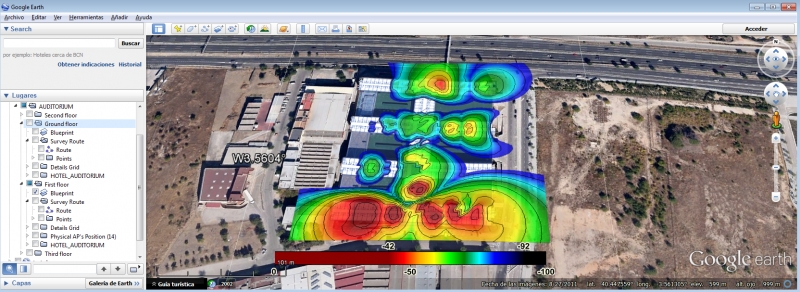
La captura de pantalla anterior se tomó en Acrylic Wi-Fi (para Windows), que le permite crear mapas de calor utilizando datos de Google Map, pero para dispositivos móviles no hay productos de software menos efectivos. La mayoría de las herramientas de análisis de cobertura Wi-Fi basadas en Windows ofrecen una gran cantidad de funcionalidades. Por cierto, aquí revisamos algunos de ellos, distribuidos de forma gratuita o condicionalmente gratuitos (demostración y / o con funcionalidad truncada). Pero si no necesita todas las funciones de las aplicaciones avanzadas de Windows con la identificación de fuentes de interferencia o una mejor visualización, el software basado en Android puede ayudarlo a resolver una serie de tareas importantes.
Las aplicaciones del analizador de cobertura de Wi-Fi en Google Play no son infrecuentes, hay una gran cantidad de ellas, pero al elegir una aplicación nos guiamos por varios factores: distribución gratuita, la capacidad de construir mapas de calor y la presencia de funcionalidades inusuales (algo más que solo monitoreando canales). Como resultado, la lista de docenas de aplicaciones se redujo a 4. La revisión incluye programas tales como: Wi-Fi Analyzer and Surveyor, Wi-Fi Visualizer, iMapper Wi-Fi Pro y WiTuners Mobile:
Analizador de Wi-Fi y Surveyor
Usando el ejemplo de este analizador de Wi-Fi, consideraremos el principio de funcionamiento de la aplicación con más detalle, para otros productos de software omitiremos algunas configuraciones paso a paso e iremos directamente al análisis de las características.
El Analizador y Surveyor de Wi-Fi de ManageEngine tiene características muy simples y se distribuye de forma gratuita. El programa ni siquiera tiene una versión paga extendida. El instalador pesa unos 6 MB. Cuando abre la aplicación, después de su primera configuración, puede ir a la página Analizador o Agrimensor. Al mismo tiempo, en el modo Analizador, se monitorean las redes Wi-Fi que ve su dispositivo, y en Surveyor puede agregar un plano de la memoria de su dispositivo o almacenamiento en la nube:

Una vez que se ha agregado el mapa de la habitación, la aplicación le ofrece "caminar" por el edificio y tomar medidas de la cobertura de radio en los puntos donde se encuentra, esto se hace presionando prolongadamente la pantalla del monitor de su teléfono inteligente. Después de recorrer todos los puntos de control, puede completar la "encuesta" del territorio y mostrar un informe haciendo clic en el botón "Finalizar encuesta". Además, si toma medidas y no se detecta una señal de Wi-Fi en un punto determinado, recibirá una notificación correspondiente del programa:
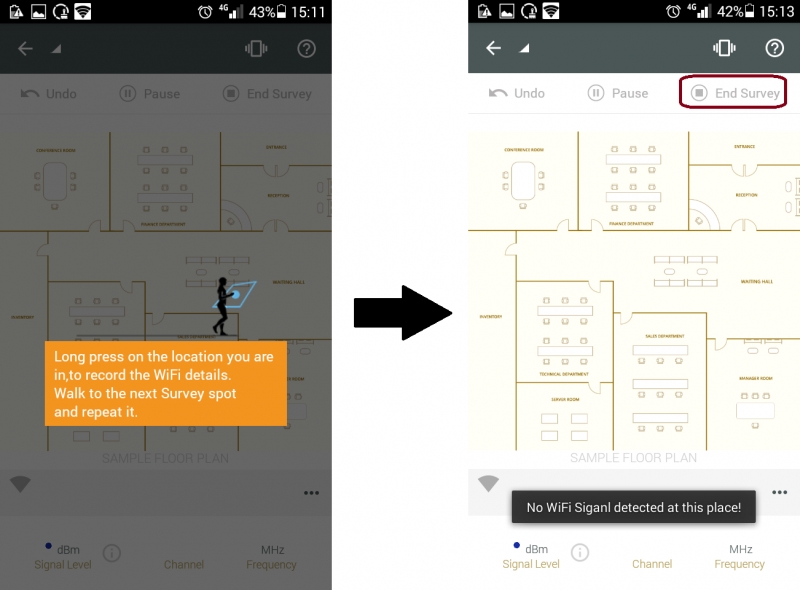
La descripción del programa indica que puede fotografiar el plano de planta y cargarlo en el programa para seguir trabajando con él. Agreguemos algunos alrededores y veamos qué sucede. Como datos iniciales, elegiremos un plan de evacuación del edificio con nombre en código "Pentágono", fotografiado, como se indica en la descripción del programa, en el mismo teléfono inteligente:

En la pestaña "Surveyor", haga clic en "Agregar plan" y cargue la foto tomada directamente desde la galería de fotos. A continuación, nos movemos al punto deseado en el mapa y hacemos clic en la pantalla del teléfono inteligente, luego aparece información sobre el nivel de la señal fija de Wi-Fi en el mapa. Por supuesto, es bueno que la aplicación recuerde el nivel de señal de todos los AP disponibles en los puntos medidos. Las capturas de pantalla a continuación muestran los niveles de señal en los puntos medidos para tres redes seleccionadas al azar:
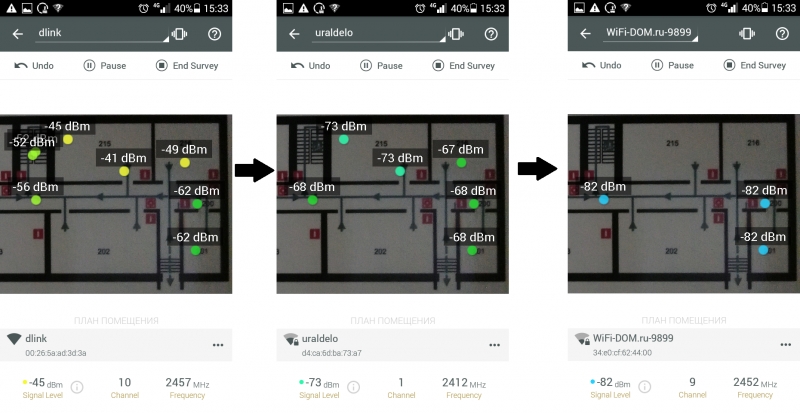
Tenga en cuenta que se tomó el mismo número de mediciones en las tres capturas de pantalla, pero dependiendo de la red que seleccione en el menú desplegable (en nuestro ejemplo, estas son redes dlink, uraldelo, WiFi-DOM.ru), los niveles de señal de una red específica se muestran en el mapa . Si el teléfono inteligente no pudo detectar una de estas redes en los puntos de medición, entonces, en consecuencia, no se mostrará en el mapa.
Desafortunadamente, elegir un punto de acceso separado para ver el radio de su operación no funciona, solo puede seleccionar su SSID. La diferencia es que si varios puntos de acceso usan el mismo SSID, entonces la aplicación no puede determinar si un equipo diferente crea un área de cobertura, o una. Además, la aplicación le permite mostrar datos con el efecto de un mapa de calor y no solo proporcionar un informe sobre el nivel de señal en un punto específico:
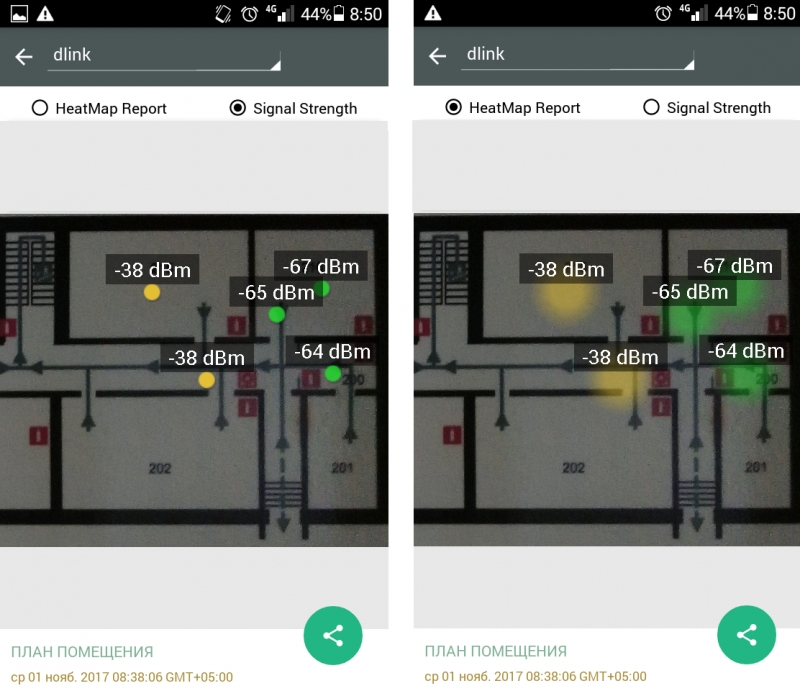
Hablando francamente, el efecto es regular ... Había una suposición de que para crear un mapa de calor completo, se debería hacer un número suficientemente grande de mediciones, pero esta empresa no tuvo éxito:
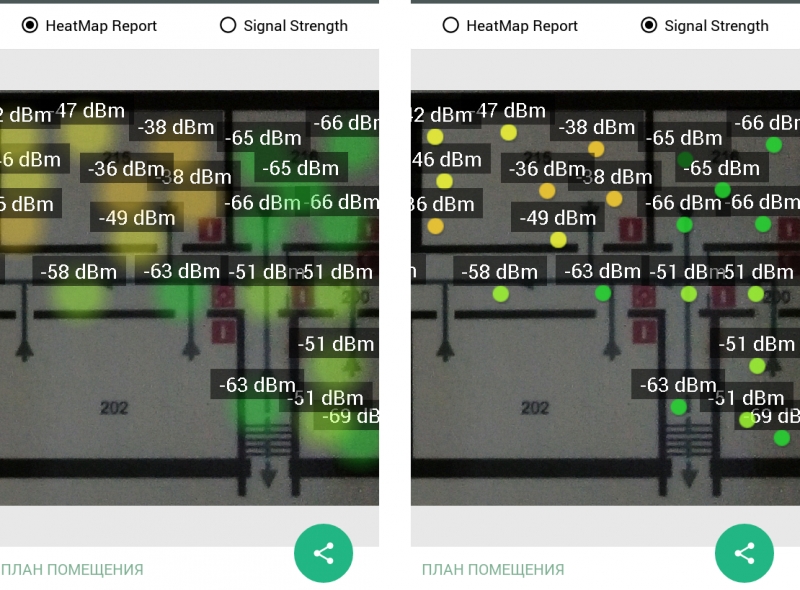
El efecto del mapa de calor (Informe HeatMap) solo se irradia ligeramente más allá del tamaño original de los puntos que ve en el informe Intensidad de la señal, por lo que de hecho solo ve puntos borrosos. Como veremos más adelante, todas las demás herramientas de software de análisis de cobertura Wi-Fi utilizan ciertos algoritmos de predicción para llenar estos vacíos y crear un mapa de calor más completo sin tener que recorrer cada metro cuadrado del edificio. Por lo tanto, en términos de creación de mapas de calor, el programa Analizador de Wi-Fi y Surveyor no es muy conveniente.
Quedémonos un poco más en este programa y digamos algunas palabras sobre la herramienta Analizador de la aplicación en cuestión. Aquí puede encontrar 4 pestañas en la parte inferior de la pantalla, cada una de las cuales contiene datos triviales y accesibles en casi todas las aplicaciones similares:
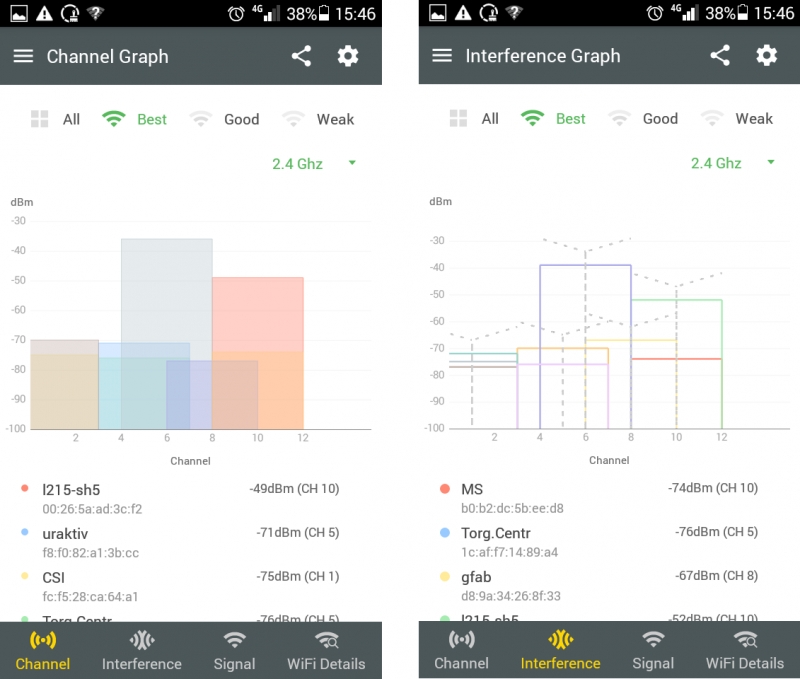
La pestaña "Canal" muestra información sobre los puntos de acceso disponibles (AP) y los canales en los que operan en forma de diagramas de columnas. A continuación, las pestañas "Interferencia" y "Señal", que proporcionan la misma información que antes (en la pestaña "Canal"), pero directamente sobre el tema de la interferencia y el nivel de señal de cada punto de acceso (por así decirlo, para una percepción más conveniente):

Aquí puede elegir qué puntos de acceso deben mostrarse en función de la información de intensidad de la señal (Mejor, Buena, Débil o Mostrar todo). Y la última pestaña: "Detalles de Wi-Fi" (o información sobre Wi-Fi) muestra una lista de texto de puntos disponibles e información básica sobre ellos: SSID, direcciones MAC, intensidad de la señal, canal utilizado para la transferencia de datos. Desafortunadamente, no hay información sobre el algoritmo de cifrado de red utilizado.
En la configuración del analizador, puede establecer el intervalo de exploración o desactivarlo en principio, lo que puede ser útil si solo necesita acceder a mediciones anteriores. Además, en el programa, puede dar su nombre a cualquier red, lo que ayudará a monitorear estas redes en el futuro. Estas configuraciones simples pueden ayudar con el trabajo continuo con redes específicas.
Visualizador de wifi
El visualizador de Wi-Fi de ITO Akihiro también es gratuito y proporciona una funcionalidad de mapa de calor muy simple, así como varias otras herramientas útiles.
Después de abrir el Visualizador de Wi-Fi, verá la pantalla Escanear, que muestra información sobre la conexión actual al punto de acceso Wi-Fi. Junto con los estados de la red inalámbrica, también muestra el ancho del canal, el canal central y la velocidad máxima de transferencia de datos (aunque el programa no siempre puede determinar todos estos parámetros):
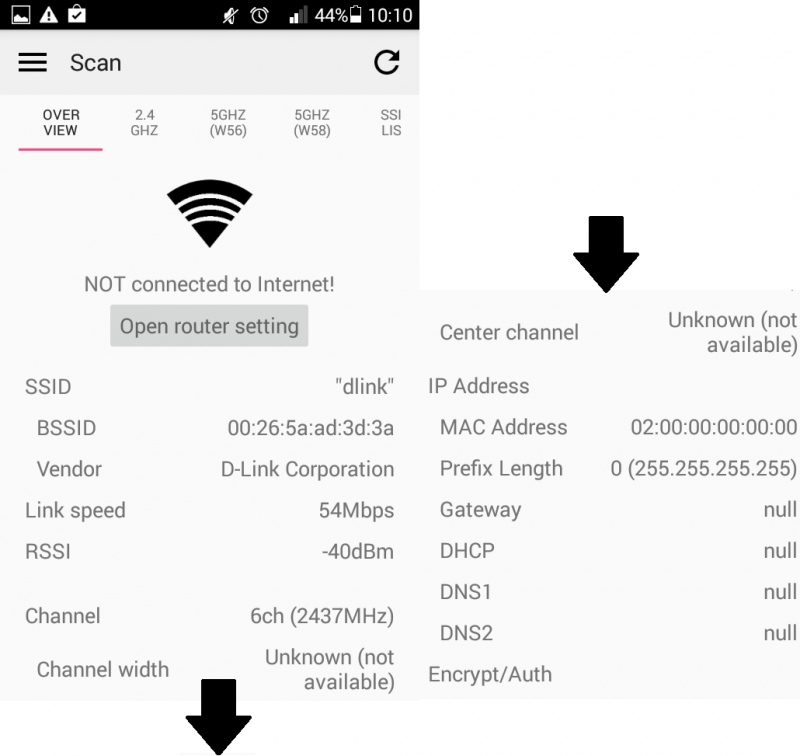
También puede ver las pestañas en la misma página que le permiten ver la ocupación del canal y su representación gráfica en las bandas de 2.4 GHz y para cada subconjunto de las bandas de 5 GHz, pero sería más conveniente ver todas las bandas de 5 GHz en una página:
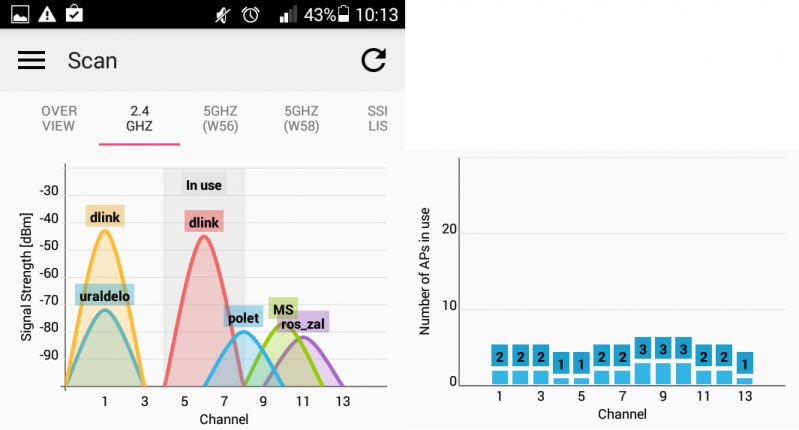
Además, en la página de escaneo hay una pestaña con una lista de SSID disponibles. No puede filtrar la lista, pero puede ordenar los dispositivos por SSID y BSSID. En la misma página de "Escaneo", es posible guardar una lista de dispositivos y gráficos con información y estado del canal, que pueden ser devueltos y vistos más tarde. Esta es una característica bastante conveniente que no todas las aplicaciones gratuitas ofrecen:
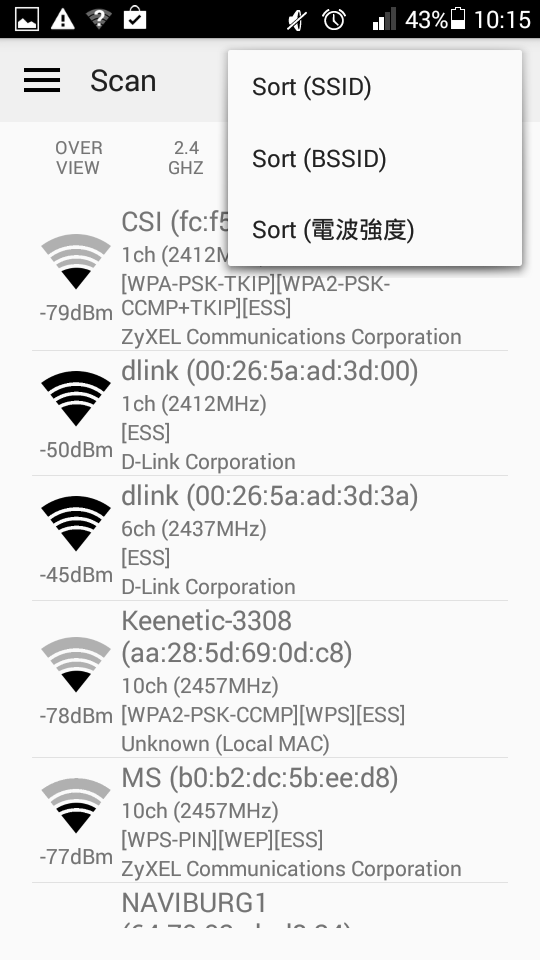
Aquí es donde terminan las funciones de escaneo, y podemos pasar a considerar mapas de calor, la pestaña correspondiente "Mapa de calor":
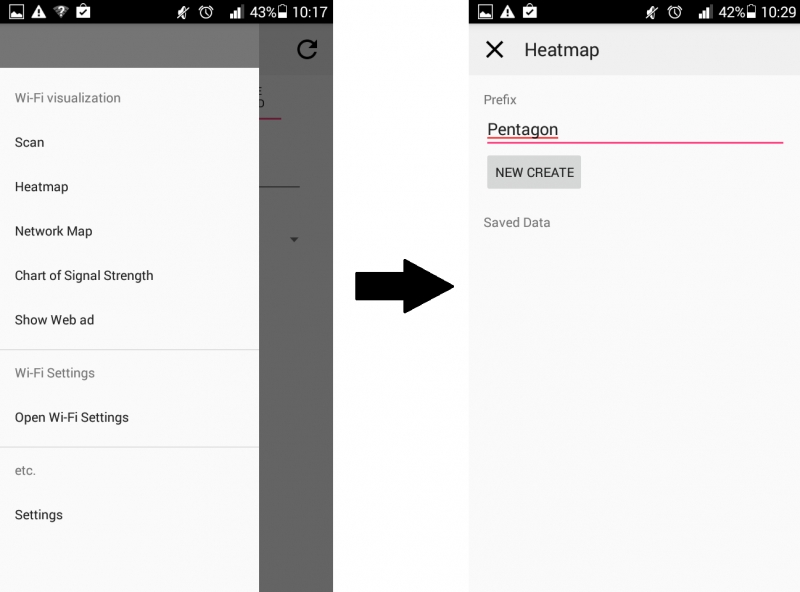
En la página Mapa de calor, puede nombrar y crear un nuevo proyecto. Cuando agrega un plano de planta (esta puede ser una imagen simple), usted, como en el programa anterior, indica su ubicación en el mapa, el programa registra el punto de acceso y guarda su velocidad y potencia de transferencia de datos en el punto especificado. Desafortunadamente, a diferencia de la aplicación considerada anteriormente, el programa solo registra estadísticas para el AP al que está conectado actualmente. Esto no es muy conveniente y puede ser un problema si desea ver si las señales de un punto afectan a otro en el mapa de calor. En este programa, es simplemente imposible de hacer. Pero gracias al algoritmo de predicción de nivel de señal adaptativo, es posible construir mapas de calor más uniformes:
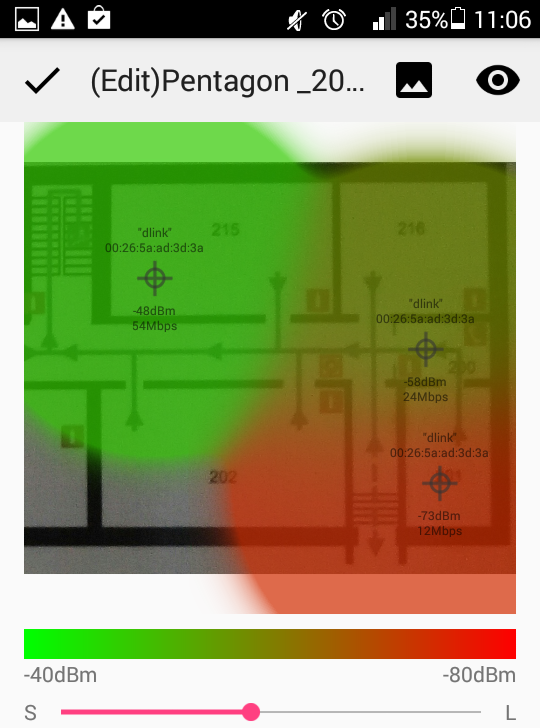
Pasemos a la pestaña igualmente interesante "Mapa de red" (debajo de "Mapa de calor"). Aquí en la pantalla puede ver el árbol de dispositivos que se encuentran en la red. De hecho, es un simple escáner de IP que muestra la IP, las direcciones MAC y los nombres de red de los dispositivos en la red (como enrutadores / conmutadores / AP inalámbricos) además de los dispositivos del cliente. Esta es una gran característica adicional que no se observa en la mayoría de las otras aplicaciones para analizar redes Wi-Fi:
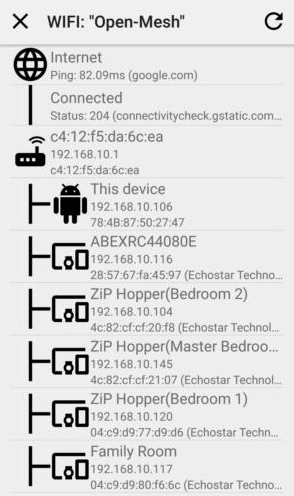
En la pestaña "Tabla de intensidad de la señal" (intensidad de la señal), puede ver un gráfico del nivel de la señal frente al tiempo (se muestran datos para el punto de acceso al que está conectado). Aunque esta función es muy simple, también es muy conveniente. El gráfico muestra una línea estática que indica una línea de límite de itinerancia típica de -80 dBm. Es posible, alejándose del punto de acceso, comprender a qué distancia se observará la atenuación indicada de -80dBm, y luego tener esto en cuenta al organizar una cobertura de radio perfecta:
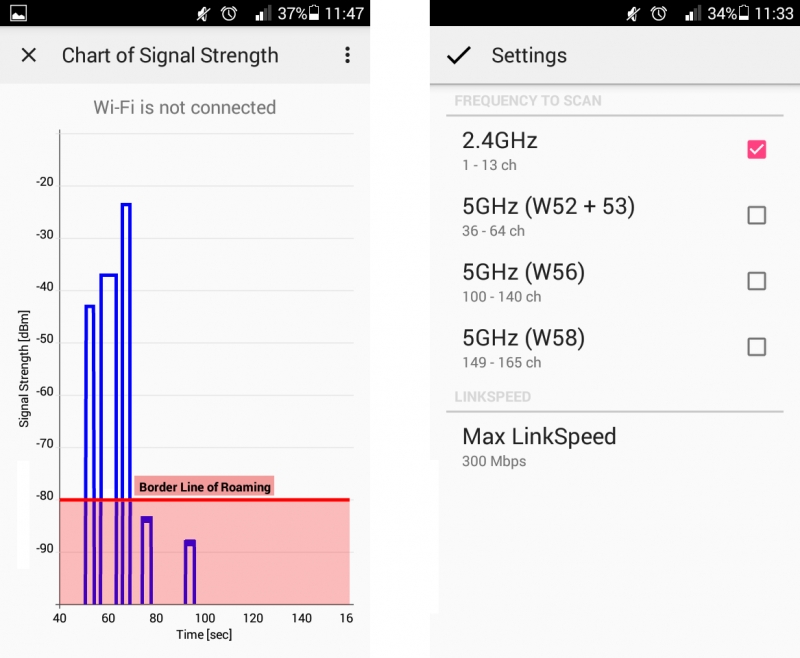
La pestaña "Configuración" proporciona información sobre las características de su dispositivo: frecuencias compatibles y velocidad máxima de transferencia de datos.
Por lo tanto, si necesita una buena herramienta para analizar la cobertura de radio y las redes Wi-Fi en general, esta aplicación debe agregarse a su arsenal. Dichas soluciones son adecuadas para el análisis de redes inalámbricas pequeñas, especialmente si usted es el único administrador del sistema en su empresa. Con él, puede realizar un análisis rápido al diseñar o expandir una red Wi-Fi existente.
En esta parte del artículo, examinamos el trabajo de dos de las cuatro aplicaciones prometidas. En la segunda parte, consideraremos el trabajo de dos soluciones de software más con características no menos interesantes que permiten analizar la cobertura de radio: estos son iMapper Wi-Fi Pro y WiTuners Mobile.